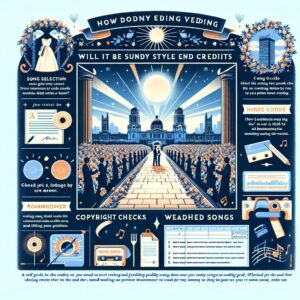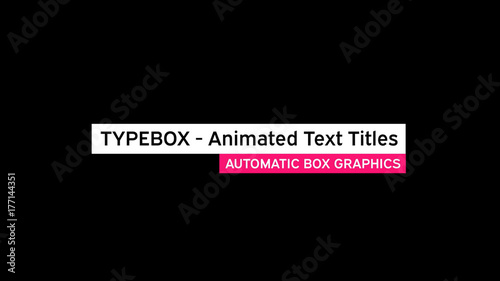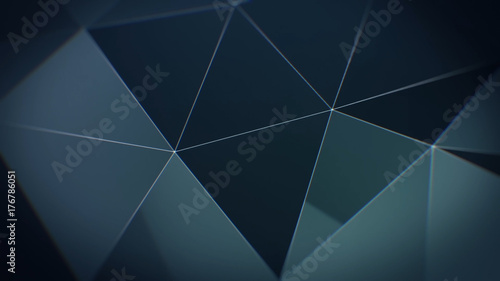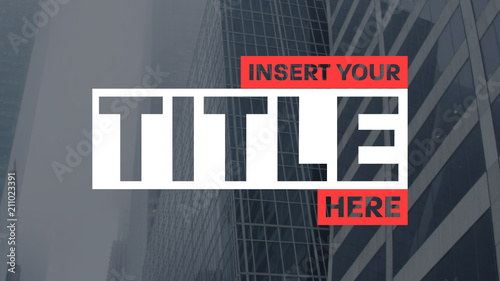結婚式で上映するプロフィールムービーやオープニングムービー、エンドロールなどを「自分で作ってみたい」と考える新郎新婦様は少なくありません。かつてWindowsに標準搭載されていた「ムービーメーカー」は、その手軽さから多くの初心者にとって動画編集の第一歩となるツールでした。しかし、現在では公式サポートが終了しており、その利用には注意が必要です。
このページでは、もしお手元にムービーメーカーがあり、シンプルな動画編集に挑戦したい方のために、結婚式ムービー制作に役立つ編集テクニックのアイデアを詳しくご紹介します。また、ムービーメーカーの機能的な限界を補うための工夫や、より高品質なムービーを目指す方へのおすすめ代替ソフトについても解説します。
ムービーメーカーは、直感的な操作で写真をつなぎ合わせるスライドショー作成に特に強みを発揮します。結婚式のプロフィールムービーのように、多くの写真を使って生い立ちを振り返る映像には、今でも十分活用できる可能性があります。
ムービーメーカーから本格編集へ
Premiere Proならテンプレートを使って、よりリッチな表現が可能です。
テンプレートも10点まで無料
📱 PCでもスマホでも簡単動画編集
Adobe Expressなら、ブラウザやアプリで直感的に動画作成・編集が可能。豊富なテンプレートでSNS投稿もおしゃれに仕上がります。無料で始められます。
Adobe Expressを無料で試すWindowsムービーメーカーの現状と利用のリスク
Windowsムービーメーカーは、Microsoftによる公式サポートが2017年1月10日に終了しています。 現在、公式サイトから安全にダウンロードすることはできません。 非公式サイトからのダウンロードは、ウイルス感染や個人情報漏洩のリスクを伴うため、強く推奨されません。
Windows 10やWindows 11にはムービーメーカーは標準搭載されておらず、代わりに「Windowsフォト(Microsoftフォト)」や「Clipchamp(クリップチャンプ)」といった動画編集機能が提供されています。

もしお手元にムービーメーカーがインストールされた古いPCがある場合でも、セキュリティリスクを考慮し、インターネットに接続しない環境での利用や、最新の代替ソフトへの移行を検討することをおすすめします。
ムービーメーカーで実現する基本的な編集テクニック
ムービーメーカーは多機能なプロ向けソフトとは異なり、シンプルな操作で基本的な動画編集が可能です。特に、写真を使ったスライドショー作成においては、その手軽さが大きなメリットとなります。
シンプルなスライドショーの一括作成
結婚式のプロフィールムービーでは、新郎新婦の生い立ちを写真で紹介するスライドショーが定番です。ムービーメーカーは、このシンプルなスライドショー作成において非常に優れたツールと言えます。複数の写真をまとめて選択し、一括でトランジション(画面切り替え効果)やズームアニメーションを加えることができるため、短時間でプロフェッショナルな印象の映像を作り出すことが可能です。
例えば、写真が次々と切り替わる際に、写真が拡大しながら次の写真にフェードインするような効果を簡単に設定できます。これにより、単調になりがちな写真の羅列に動きとリズムが生まれ、観る人を飽きさせない工夫ができます。

プロフィールムービーでは、写真1枚あたりの表示時間を5~7秒程度に設定すると、ゲストがじっくり写真を見ることができ、コメントも読みやすくなりますよ。
テキストを見やすく強調する
動画にテキスト(字幕やタイトル、コメントなど)を挿入することは、情報を伝える上で非常に重要です。ムービーメーカーでは、テキストやメインの動画・写真トラックがそれぞれ1つずつしか用意されていないため、他の高機能ソフトのようにテキストの背景に自由に帯(座布団)を挿入することはできません。
しかし、ムービーメーカーに搭載されている「輪郭線」機能や「テキストアニメーション」機能を活用することで、テキストを効果的に目立たせることができます。例えば、テキストに太い輪郭線をつけたり、影をつけたりすることで、背景の映像に埋もれることなく、視認性を高めることが可能です。
テキストの視認性を高めるには、背景との「コントラスト」を意識することが重要です。文字色と背景色の明暗差を大きくしたり、適切なエッジ(輪郭線)をつけたりすることで、読みやすいテロップになります。
ムービーメーカーの「限界」を超える応用編集テクニック
ムービーメーカーの最大の制約は、動画や写真、テキストを扱うトラックがそれぞれ1つずつしかない点です。これにより、複数の要素を同時に重ねて表示するような複雑な表現は、標準機能だけでは困難です。しかし、「一度出力して再度編集する」という裏技を活用することで、この機能的な限界を突破し、より高度な表現が可能になります。
テキストを見やすくする自由な帯(座布団)を挿入する
前述の通り、ムービーメーカーの標準機能ではテキストの背景に自由な形の帯を挿入することはできません。しかし、工夫次第でこれを実現できます。具体的には、テキスト挿入機能を使って「■」(四角)を連続して入力し、これを帯として利用します。この「■」に極太の輪郭線を設定し、さらにテキストの透明度を調整することで、自由な位置と形の帯を作成できます。
この「■」の帯を配置した状態で一度動画を保存・出力し、再度ムービーメーカーに取り込むことで、その上に別のテキストを重ねて表示することが可能になります。これにより、動きの少ない落ち着いた帯を背景にしたテキスト表現が可能となり、結婚式ムービーのコメント表示などにも応用できます。

このテクニックは、ムービーメーカーの単一トラックという制約を逆手に取ったものです。手間はかかりますが、表現の幅を広げたい場合には試す価値があります。
複数のキャプションを挿入する
結婚式ムービーでは、写真に加えて複数のコメントやキャプションを同時に表示したい場面も出てくるでしょう。ムービーメーカーの標準機能では、1つのシーンに1つのキャプションしか表示できません。しかし、「一度出力してから再度取り込んで編集を行う」という手法を用いることで、複数のキャプションを挿入することが可能になります。
例えば、まず1つ目のキャプションを配置して動画を出力し、その出力した動画を再度ムービーメーカーに取り込み、今度は2つ目のキャプションを配置するという手順を繰り返します。この方法は手間がかかりますが、ムービーメーカーで複数のコメントを同時に表示したい場合には有効な手段です。
複数の画像を同時に表示する方法
ムービーメーカーでは、複数の画像を小さな小窓のようにして自由に配置する機能がありません。あくまで「全画面に近い表示」が基本となるため、1つの画面内に複数の画像を並べるレイアウトは、ムービーメーカー単体では非常に困難です。
もし複数の画像を同時に表示したい場合は、GIMPやPhotoshopなどの画像編集ソフトを事前に活用することをおすすめします。これらのソフトで複数の写真を1枚の画像としてレイアウトし、その完成した画像をムービーメーカーに取り込むことで、擬似的に複数画像を同時に表示させることができます。
この方法は手間がかかるため、もし頻繁に複数の画像を同時に表示したいのであれば、レイヤー機能が充実した他の動画編集ソフトの利用を検討する方が効率的です。
複数の曲をスムーズにつなぐ
結婚式ムービーでは、シーンに合わせて複数のBGMを切り替えたい場面も多いでしょう。ムービーメーカーでは、標準機能だけで2曲や3曲といった複数の音楽ファイルをスムーズに切り替えながらつなぐことが可能です。
メインの音楽トラックとは別に、「ナレーション録音」メニューから追加でBGMを挿入することができます。これにより、複数のBGMを重ねて再生したり、フェードイン・フェードアウト効果を使って自然に曲を切り替えたりする編集が可能です。

BGMの音量は、動画内の音声(スピーチなど)を邪魔しないよう、少し小さめに設定するのがおすすめです。フェード効果を適切に使うことで、よりプロフェッショナルな印象になります。
ムービーメーカーで雰囲気を作るデザイン編集テクニック
ムービーメーカーには、写真や動画にデザイン的な効果を施すためのエフェクトやトランジションが複数用意されています。これらを活用することで、シンプルなスライドショーに深みと雰囲気を加えることができます。
古いフィルム風のスライドショー
ノスタルジックな雰囲気を演出したい場合、古いフィルム風のスライドショーは非常に効果的です。ムービーメーカーのトランジションの中には、写真と写真をフィルムのように縦方向にスライドさせながら切り替える効果があります。これと、写真や動画に「白黒」や「セピア調」などの視覚効果を組み合わせることで、レトロな雰囲気を簡単に作り出すことができます。
さらに、チリやごみ、傷といったフィルム特有の表現を加えたい場合は、ムービーメーカー単体では合成機能がないため困難ですが、基本的な「フィルム風」の雰囲気は十分に再現可能です。
セピア調の動画編集
セピア調は、古き良き時代の温かみや懐かしさを表現するのに最適な色調です。ムービーメーカーでは、写真の色をセピア調に簡単に変更できる視覚効果が用意されています。
セピアやシアントーンといった色調補正は、ムービーメーカーの魅力の一つであり、大胆かつ気軽に試すことができます。これらのエフェクトを写真や動画全体に適用するだけで、ぐっと雰囲気のある動画に仕上がります。

色調補正は、ムービー全体の雰囲気を大きく左右します。様々なエフェクトを試して、ご自身のイメージに合った表現を見つけてみましょう。
結婚式ムービー自作における重要ポイント
ムービーメーカーの利用を検討するにしても、他のソフトを使うにしても、結婚式ムービーを自作する際にはいくつか共通して注意すべき点があります。
著作権とBGMの利用
結婚式ムービーに市販の楽曲を使用する場合、著作権(演奏権、複製権)の処理が非常に重要です。
- **演奏権:** 会場でBGMとしてCDなどを流す際に必要となる権利です。多くの結婚式場はJASRAC(日本音楽著作権協会)と包括契約を結んでいるため、新郎新婦が個別に手続きする必要がない場合が多いです。
- **複製権:** プロフィールムービーやエンドロールなどの映像に楽曲を組み込む際に必要となる権利です。 JASRACは著作権のみを管理しており、CD音源の著作隣接権はレコード会社が持っているため、JASRACだけでは手続きが完結しません。
この複製権の処理をスムーズにするために、ISUM(アイサム)という団体がサービスを提供しています。ISUMに登録されている楽曲であれば、式場やムービー制作会社を通じて許諾を得ることができます。
自作ムービーを持ち込む場合、著作権処理が適切に行われていないと、当日になって上映を拒否される可能性もあります。 必ず事前に式場の担当者に確認し、ISUMの利用や代行業者の活用を検討しましょう。
上映設備とアスペクト比の確認
作成したムービーが式場で問題なく上映できるか、事前に確認することが非常に重要です。式場によって対応可能なデータ形式や、DVDに焼く必要があるかなど、設備が異なります。
また、動画の縦横比である「アスペクト比」も確認が必要です。式場の上映設備のアスペクト比に合っていないと、映像が伸びたり、コメントが途切れたりする可能性があります。
制作期間とスケジュール
結婚式ムービーの自作には、想像以上に時間がかかります。写真や動画素材の選定、構成の検討、BGMの選曲、そして実際の編集作業と、多くの工程があります。 余裕を持って3ヶ月前には取り掛かることをおすすめします。
結婚式の準備は多忙を極めるため、無理のないスケジュールを立て、早めに着手することが成功の鍵です。
ムービーメーカーの代替となるおすすめ動画編集ソフト
Windowsムービーメーカーはシンプルなスライドショー作成には適していますが、結婚式ムービーのような「一生に一度」の大切な映像には、機能面で限界があるのも事実です。特に、複数の動画や画像を重ねる、高度なエフェクトを適用する、複雑なテロップアニメーションを作る、といった作業は、ムービーメーカーでは非常に手間がかかるか、そもそも不可能です。
もし、より高品質で表現豊かなムービーを目指すのであれば、最新の動画編集ソフトの利用を強くおすすめします。現在、Windows 10やWindows 11で利用できる無料・有料の動画編集ソフトは多数存在します。
無料の代替ソフト
無料で手軽に始めたい方には、以下のソフトがおすすめです。
| ソフト名 | 特徴 | 結婚式ムービーへの適性 |
|---|---|---|
| **Windowsフォト(Microsoftフォト)** | Windows 10/11に標準搭載。簡単な動画編集機能、スライドショー作成。 | ムービーメーカーの後継とも言える存在で、手軽にスライドショーや動画のトリミングなどが可能。 |
| **Shotcut** | 完全無料で利用できるオープンソースの動画編集ソフト。多機能で、ビデオエフェクトやフィルターも豊富。 | 多機能ながらユーザーフレンドリーで、基本的な編集から応用まで幅広く対応可能。 |
| **OpenShot** | 無料かつ柔軟性の高いツール。写真、ビデオ、オーディオファイルを使ってプロ品質のムービー作成が可能。 | ビデオ効果、トランジション、字幕追加など、結婚式ムービーに必要な機能が揃っている。 |
| **AviUtl** | 無料ながら非常に高機能な国産ソフト。プラグインを追加することで様々な表現が可能。 | 高度な編集が可能だが、導入や設定には専門知識が必要で、初心者にはハードルが高い場合がある。 |

無料ソフトでも十分な機能を持つものが多いですが、操作性やテンプレートの豊富さ、サポート体制などを考慮すると、有料ソフトの方が効率的に高品質なムービーを作成できる場合があります。
有料の代替ソフト
より高品質で表現豊かな結婚式ムービーを目指す方には、以下の有料ソフトがおすすめです。
| ソフト名 | 特徴 | 結婚式ムービーへの適性 |
|---|---|---|
| **Filmora** | 初心者から中級者まで幅広く支持される。直感的なインターフェースと豊富なエフェクト、テンプレートが特徴。 | 結婚式ムービー作成に非常に適しており、おしゃれなテンプレートや素材が豊富。 |
| **PowerDirector** | 国内シェアNo.1を誇る。高度な編集機能と使いやすさを両立。結婚式向けのテンプレートも豊富。 | プロフェッショナルな結婚式ムービーを作成したい方におすすめ。ムービーメーカーからの移行もスムーズ。 |
| **VideoStudio Pro** | 昔から市場に出回る有名なソフト。基本的なトリミングツールに加え、360度編集、クロマキーなど多機能。 | 初心者向けの機能も多く、結婚式ムービーに必要な多くの機能が含まれている。 |
| **デジカメde!! ムービーシアター Wedding** | ウェディングに特化したテンプレート、エフェクト、BGM、サンプル写真が豊富。 | 初心者や忙しい方でも、好きな演出やテンプレートを選んで簡単に高品質なムービーが作成できる。 |
| **GOM Mix Pro** | 手頃な価格で、テキスト・フィルター・トランジションなど基本的なツールとエフェクトが揃う。 | 動画編集初心者でもコストを抑えつつ、ウェディングムービーに必要な機能を利用できる。 |
これらの代替ソフトは、ムービーメーカーでは難しかった「複数のトラックを重ねる」「高度なエフェクトを適用する」「豊富なテンプレートを使う」といった機能に対応しており、より表現力豊かな結婚式ムービー制作を可能にします。

【2025年最新版】ムービーメーカーで結婚式ムービーは作れる?機能と限界、代替ソフトを徹底解説
結婚式は、お二人の人生にとってかけがえのない大切な一日です。その感動をより深く、記憶に残るものにするために欠かせないのが「ウェディングムービー」。特に、新郎新婦

結婚式ムービー(プロフィール、オープニング、エンドロール)をムービーメーカーで自作したい人向けガイド。ムービーメーカーで「できること・できないこと」を明確にし、具体的な作成手順、写真・BGMの準備、著作権問題など自作時の重要ポイントを解説します。
結婚式ムービー(プロフィール、オープニング、エンドロール)をムービーメーカーで自作したい人向けガイド。ムービーメーカーで「できること・できないこと」を明確にし、具体的な作成手順、写真・BGMの準備、著作権問題など自作時の重要ポイントを解説します。
まとめ
Windowsムービーメーカーは、そのシンプルな操作性から、かつて多くの人が動画編集の入門として利用した優れたツールでした。特に、写真を使った結婚式のプロフィールムービーのようなスライドショー作成においては、今でもその手軽さが魅力です。
しかし、公式サポートが終了している現状や、現代の動画編集に求められる多機能性、表現力を考慮すると、ムービーメーカーだけで結婚式ムービーの全てを完結させるのは難しいかもしれません。本記事でご紹介した「一度出力して再度編集する」といった裏技を駆使すれば、ムービーメーカーの限界を超えることも可能ですが、それには相応の手間と時間がかかります。
もし、あなたが「手間をかけずに高品質な結婚式ムービーを作りたい」「より凝った演出に挑戦したい」と考えているのであれば、WindowsフォトやFilmora、PowerDirectorといった、現代のPC環境に最適化された代替ソフトの利用を強くおすすめします。これらのソフトは、ムービーメーカーでは実現できなかった表現を、より簡単かつ効率的に実現してくれるでしょう。
大切な結婚式の思い出を最高の形で残すために、ご自身のスキルレベルや求めるクオリティに合わせて、最適な動画編集ツールを選び、心に残るムービー制作を楽しんでください。
動画の質を高めるアニメーション素材
10点まで無料でダウンロードできて商用利用もOK!今すぐ使えるテンプレート